
Екцел 2013 аутоматски прилаже радну свеску вашој поруци е-поште.
Кредит за слику: Слика љубазношћу Мицрософта.
Неке табеле су превише важне да бисте их задржали за себе. Било да желите да сарађујете са колегама, пошаљете датотеку клијенту или покажете пријатељима да сте коначно каталогизирао све ваше стрипове, Екцел 2013 вам пружа неколико опција за дељење радне свеске без потребе да отварате друга апликација. Пошаљите везу до било које Екцел датотеке у фасцикли ОнеДриве или је е-поштом као прилог као ПДФ, КСПС или Екцел КСЛСКС датотеку.
Корак 1
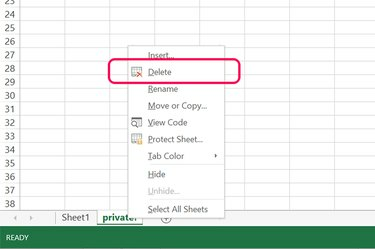
Избришите нерелевантан радни лист тако што ћете кликнути десним тастером миша на његову картицу.
Кредит за слику: Слика љубазношћу Мицрософта.
Отворите радну свеску у Екцел-у. Прегледајте целу радну свеску, укључујући сваки радни лист, да бисте били сигурни да садржи само информације које желите да делите. Ако клијенту, на пример, шаљете преглед цена, уверите се да и ваши трошкови нису укључени. Да бисте избрисали радни лист, кликните на његову картицу на дну прозора и изаберите „Избриши“.
Видео дана
Корак 2

Сачувајте копију у ОнеДриве ако планирате да пошаљете везу е-поштом.
Кредит за слику: Слика љубазношћу Мицрософта.
Сачувајте радну свеску са новим именом датотеке, ако сте у њој унели било какве промене, тако што ћете кликнути на мени „Датотека“ и изабрати „Сачувај као“. Ако одлучите да пошаљете везу уместо да користите прилог е-поште, сачувајте копију у фасцикли ОнеДриве, а не у својој рачунар.
Корак 3

Кликните на „Е-пошта“ у опцијама дељења.
Кредит за слику: Слика љубазношћу Мицрософта.
Кликните на мени „Датотека“, изаберите „Дели“ и кликните на „Е-пошта“. Имате четири избора за слање е-поште Екцел: као приложена Екцел датотека, приложена ПДФ датотека, приложена КСПС датотека или као веза до вашег ОнеДриве-а фајл.
Корак 4
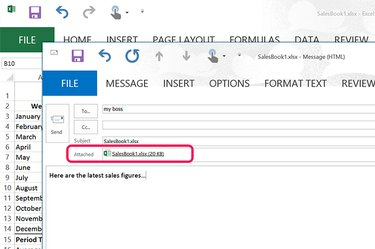
Екцел датотека приложена уз поруку е-поште.
Кредит за слику: Слика љубазношћу Мицрософта.
Кликните на опцију „Пошаљи као прилог“. Екцел покреће Оутлоок прозор са већ прикљученим КСЛСКС-ом. Унесите једно или више имена примаоца у текстуално поље „За“, додајте поруку и кликните на „Пошаљи“. Оутлоок прозор се аутоматски затвара.
Корак 5

Екцел убацује везу до табеле у отворени прозор е-поште.
Кредит за слику: Слика љубазношћу Мицрософта.
Кликните на икону „Пошаљи везу“ у опцијама е-поште у прозору за дељење само ако је датотека сачувана у фасцикли ОнеДриве. Екцел аутоматски генерише везу до те датотеке и налепи је у е-поруку. Када пошаљете ову везу примаоцу, она се отвара у програму Екцел Онлине. Ако прималац нема бесплатан Мицрософт налог, иста веза му даје могућност да га креира.
Корак 6
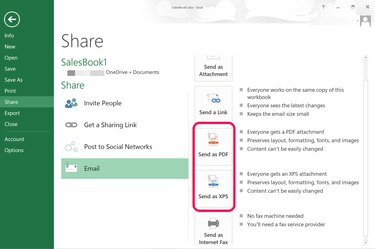
Изаберите опцију ПДФ или КСПС за прилоге е-поште.
Кредит за слику: Слика љубазношћу Мицрософта.
Изаберите иконе „Пошаљи као ПДФ“ или „Пошаљи као КСПС“ ако не желите да прималац може да уређује датотеку. Виндовс 8.1 отвара и ПДФ и КСПС датотеке помоћу апликације Реадер. Ово су такође добри избори ако нисте сигурни да прималац има Мицрософт налог, јер га то штеди од муке да се пријави за један како би видео вашу табелу.
Корак 7

Екцел опције Гет а Схаринг Линк опције.
Кредит за слику: Слика љубазношћу Мицрософта.
Кликните на икону „Набавите везу за дељење“ у опцијама за дељење ако желите да пошаљете везу е-поштом помоћу другог налога е-поште или путем услуге за размену порука. Имајте на уму да овде имате два избора. Можете добити везу која омогућава примаоцу да уређује документ или везу која је само за преглед. Кликните на дугме „Креирај везу“, а затим копирајте достављену везу и налепите је у поруку или е-пошту.
Корак 8

Наведите да ли желите да корисници уређују датотеку или не.
Кредит за слику: Слика љубазношћу Мицрософта.
Кликните на опцију дељења „Позови људе“ ако желите да сарађујете на табели са другима. Унесите имена својих сарадника и наведите да ли желите да уређују датотеку или је само прегледају. Ово је слично опцији Гет а Схаринг Линк, са две важне разлике. Прво, ако користите СхареПоинт у својој канцеларији, можете захтевати да се примаоци пријаве пре приступања документу кликом на поље за потврду. Друго, ако више не желите да неко има приступ датотеци, можете се вратити на исти екран и кликнути на „Уклони корисника“.




